MacOS の VMWare Fusion 内で Docker for Windows をインストールする
この記事は書かれてから1年以上が経過しており、最新の情報とは異なる可能性があります
最初失敗したので、同じところではまるであろう人のためにメモっておきます。 (念のため言っておきますが僕ははまったわけではないです・・・)
そもそも Windows 10 検証用のために VMWare Fusion をインストールしているのですが、 Mac で Docker を使いたいだけなら、 Docker for Macを インストールするだけで問題ありません。 (仮想レイヤーが増えるだけで全くおすすめできない)
僕の場合は、Docker for Windows で検証したいことがあったため、 Windows Update 中に(よくないけど)マシンが空いてたので入れてみようと思い、 インストールしたはいいものの、以下のような画面になりました。
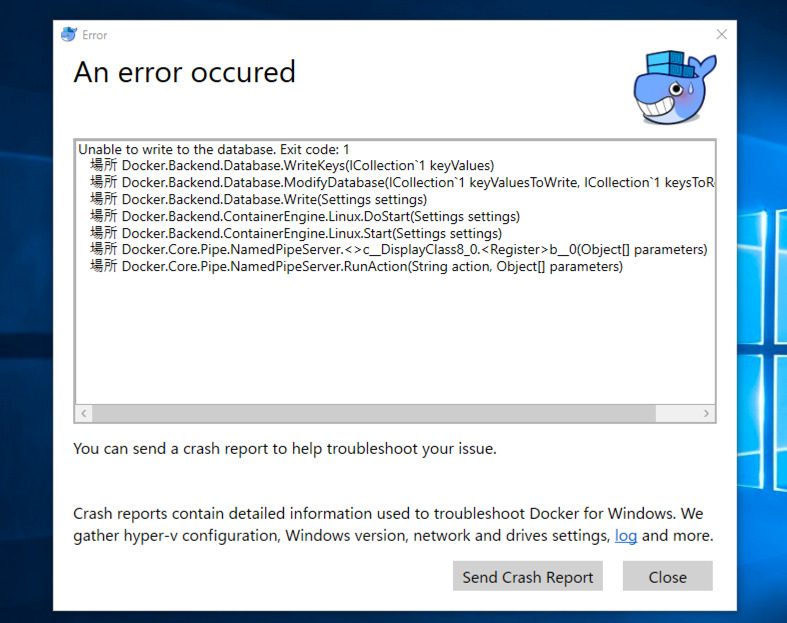
困り顔・・・。(このキャラクターの名前ってあるんですかね?)
Docker for Mac/Windows の動作の仕組み
仕組みといっても、そこまで詳しいことは書けないのですが、 Docker は前提として Linux のコンテナ技術を用いているので、 Linux なしに動作させることはできません。
Docker for Mac/Windows の1つ前のバージョンである Docker Toolbox では、 VirtualBox を利用することで仮想 OS のうすーい Linux を手元に作り、 そこの上に Docker コンテナを作ることで利用できてました。
Docker for Mac/Windows になってもそれは同様で、 ホスト型の VirtualBox を利用する代わりに、 Mac であれば xhyve というハイパーバイザー型の仮想化技術を、 Windows であれば Hyper-V というハイパーバイザー型の仮想化技術を それぞれ利用して超うすい Linux を作り、その上で Docker を動作させてます。
そもそも、Docker for Windows の動作要件として、 https://docs.docker.com/docker-for-windows/ のページに こんなことが書いてあります。(2016/09/29 時点)
The Hyper-V package must be enabled for Docker for Windows to work. The Docker for Windows installer will enable it for you, if needed. (This requires a reboot).
ということで、VMWare Fusion で Docker for Windows を利用したい人は、 結局のところ VMWare Fusion で Hyper-V を有効にしましょう、 というところに帰着します。
Docker for Windows のインストール
VMware Fusion上のWindows10にHyper-Vを構成する。 を 少し参考にしています。
“プロセッサとメモリ” のメニューを選択します。
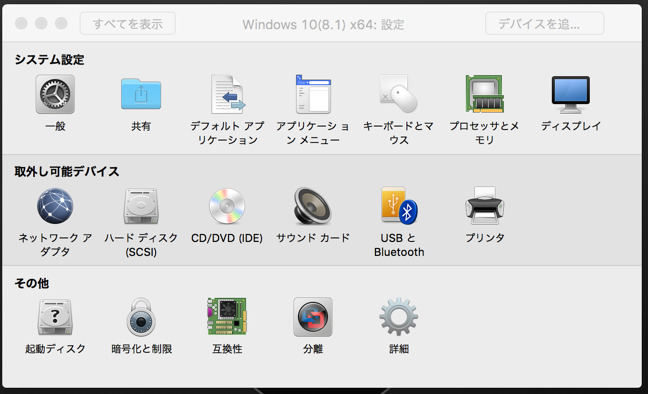
その中に “この仮想マシンでハイパーバイザー アプリケーションを有効にする” というチェックボックスがあるのでチェックを入れます。
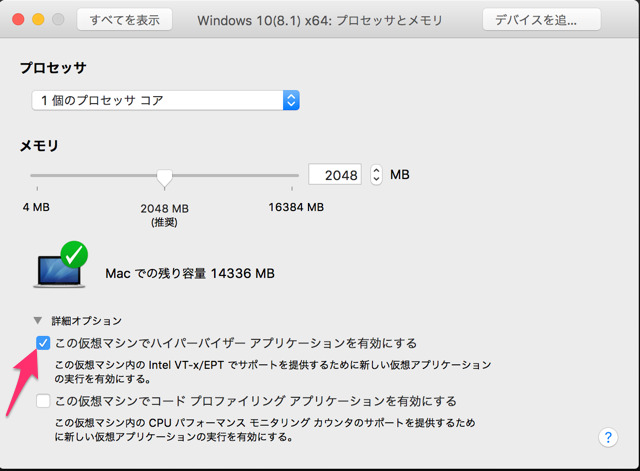
基本的にはこれで完了です。
ただ、仮想 OS の上でさらに仮想環境をいじることになるので、 メモリが足らなくなるケースが出てくるかと思います。
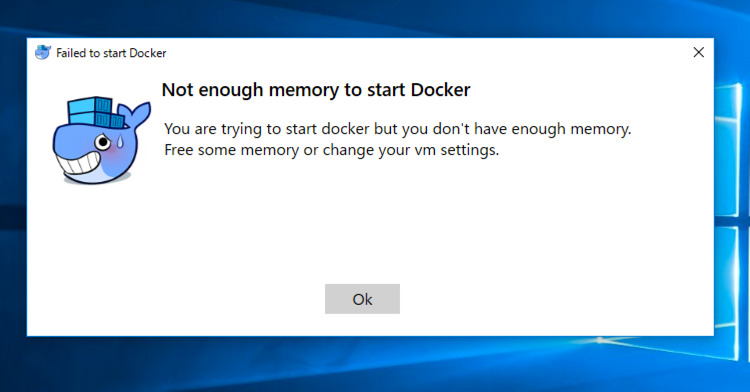
メモリだけは大量に積んであるので、推奨の倍まで増やしてやりました。 たぶん Docker for Windows も、初期設定のままであれば 2048MB のメモリ設定になっているかと思います。
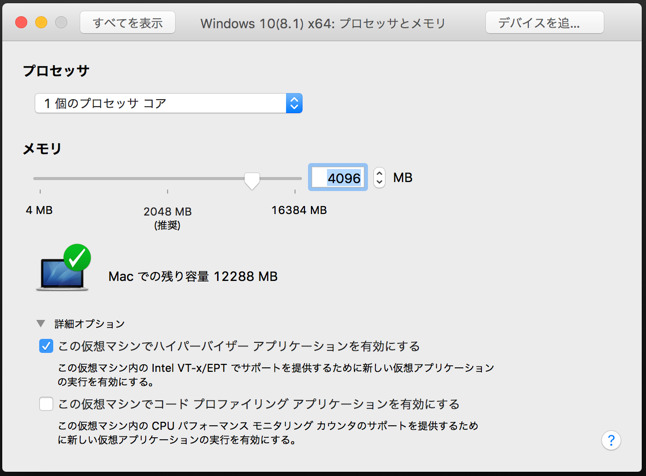
その後再度起動してみて、しばらくすると Docker is running の通知が。
Settings から確認してみると “Docker is running” の文字を確認することができました。
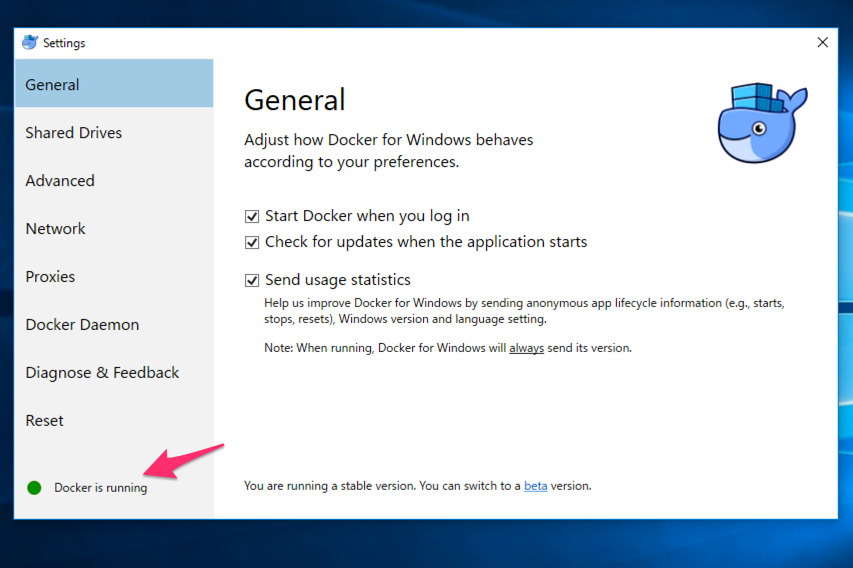
まとめ
使うからには、最低限どういう原理で動作しているか、くらいは 押さえておいた方がいいかもしれません。
この記事は書かれてから1年以上が経過しており、最新の情報とは異なる可能性があります